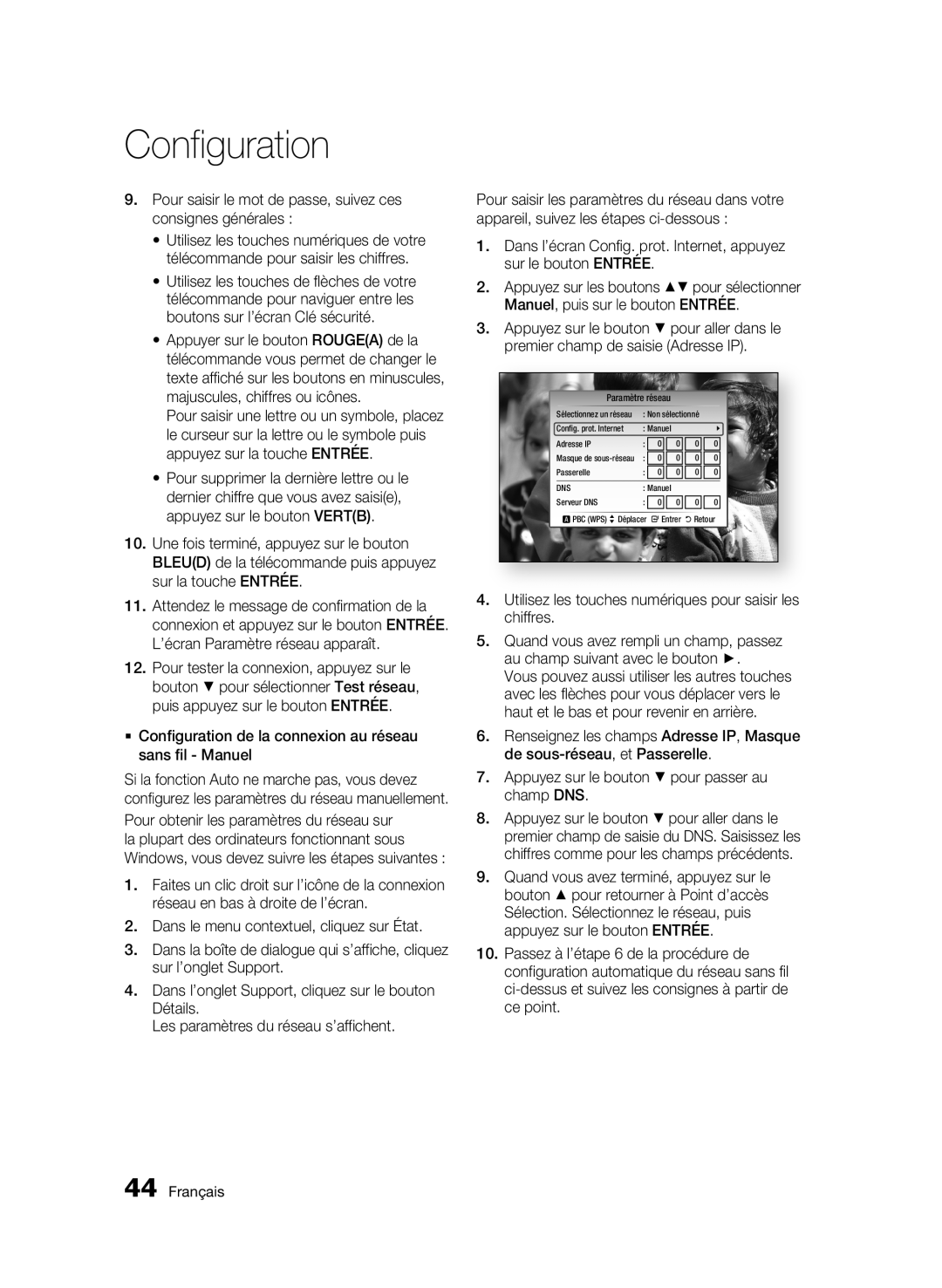BD-HDD Combo
Caractéristiques du disque Blu-ray
Caractéristiques de votre BD-HDD Combo
Avertissement
Ce symbole précède les consignes
Informations relatives à la sécurité
Consignes de sécurité importantes
Manipulation des disques
Précautions
Rangement et manipulation des Disques
HDD Lecteur de disque dur
Consignes pour manipuler l’appareil
Nettoyage du meuble
’utilisez pas de caches ou de protection anti- rayures
Restrictions de lecture
Sommaire
Raccordement à une chaîne hi-fi
Réglage du menu
Chaînes
Paramètres chaînes
Lecture en vitesse lente/en mode pas à pas
Lecture en mode pas à pas
Lecture en vitesse lente
Utilisation du bouton Tools
BD-LIVE
Premiers pas
Types de disques et contenus pouvant être lus
Types de disques ne pouvant pas être lus
Avant de lire le manuel d’utilisation
Enregistrement sur le disque dur
Compatibilité des disques Blu-ray
Types de disques
BD-C8200
Audio CD CD-DA
Code régional
Droits d’auteur
Prise en charge des fichiers vidéo
Résolution
Formats de fichiers pris en charge
Prise en charge des fichiers musicaux
Avchd Codec Vidéo Avancé Haute Définition
Accessoires
Logos des disques pouvant être lus
D efgh
Face avant
Afficheur de la face avant
Témoin OPEN/CLOSE
Panneau arrière
Permet de connecter le câble RF de l’antenne
Pour obtenir une meilleure qualité sonore
Permet de relier une Chaîne HiFi
Boîtier de la télécommande
Télécommande
Réglage de la télécommande
Insertion des piles
Codes TV utilisables
Rouge Blanc Jaune
Branchements
Vers ANT Input
Raccordement à un téléviseur
Câble audio
Rouge Blanc
Cas 3 Raccordement à un téléviseur Composant Haute qualité
Rouge Blanc Rouge Bleu Vert
Raccordement à une chaîne hi-fi
Cas 2 câble audio Cas 3 câble optique Non fourni
Réseau filaire
Connexion au réseau
Internet haut débit
Réseau sans fil
PBC WPS
Configuration
Avant de démarrer Plug & Play
Il ne s’agit pas d’un dysfonctionnement
Mot de passe
Paramètres chaînes
Réglage du menu
Chaînes
Antenne-Hertzien
Indique les chaînes mémorisées
Gestion chaînes
Antenne-Câble
Liste des chaînes
Affichage
Utilisation du bouton Tools
Paramètres
Résolution
Format écran
Résolution en fonction du mode de sortie
Mode Composant
Auto
1080i
Audio
Configuration
Sous Échantillonnage PCM
Options de sortie numérique
Bitstream
Système
Horloge
Interface commune
Enregistrement DivXR
DivXR Désactivation
Réseau
Gestion HDD
Gestion données BD
Paramètre réseau
’écran Config. prot. Internet apparaît
Appuyez sur le bouton Return de votre télécommande
Réseau filaire
Paramétrage d’une connexion filaire Manuel
Configuration de la connexion au réseau
Appuyez sur les boutons pour sélectionner PIN ou Sécurité
Utilisez les touches numériques pour saisir les chiffres
Configuration de la connexion au réseau sans fil Manuel
Pour saisir le mot de passe, suivez ces consignes générales
Langue
État du réseau
Gestion du Serveur
Connexion internet BD-Live
Sécurité
Général
Assistance
Copie musique avancée
Mise à niveau du logiciel
Arrêt désactive leffet lumineux en permanence
Contacter Samsung
Fonctions de base
Lecture en mode pas à pas
Utilisation du menu contextuel
Rechercher une scène
Saut de chapitres/titres
Accès direct à la scène souhaitée
Répétition du titre ou du chapitre
Utilisation du bouton Tools
HDD
Répétition du titre ou Tout
Répétition de la section
Sélection de la langue audio
Sélection de la langue des sous-titres
Changement d’angle de la caméra
Sélection du réglage de l’image
Sélection de linformation
Appuyez sur les boutons pour sélectionner Angle
Boutons de la télécommande servant à écouter de la musique
Lecture d’un CD Audio CD-DA/ MP3
Fonction AMG
Écouter de la musique
Éléments de l’écran CD audio CD-DA/MP3
Répétition d’un CD Audio CD-DA/ MP3
Liste de lecture
CD-DA
Lecture dun disque Jpeg
Utilisation du bouton Tools
Lecture d’une image
Le diaporama démarre automatiquement
Lecture multimédia
Affichage à l’écran
Lecture dun fichier DivX
Classement de la liste des fichiers
Fonctions de base Français
Sous-titres Vous pouvez régler le mode sur Activé ou Arrêt
Fonctions de la télévision numérique
Sélection de la langue des sous- titres
Sélection de la description audio
Informations de signal
Sélection du Dual I
Modifier mes chaînes
Visualisation de lécran Guide
Utilisation du bouton Guide
Utilisation du menu Enr. Programmé
Enr. Programmé et Rappel programme
Appuyez à nouveau sur la touche Entrée
Enregistrement
Enregistrement de la chaîne en cours de visionnage
Fonction Time shift
Renommer un titre enregistré
Lecture du titre enregistré
Modifier le titre enregistré
Copie de vidéos, de musique ou de photos
Fractionnement d’une partie dun titre Fractionner
Fractionnement d’une partie dun titre Suppr part
Copier
Extraction à partir dun CD Audio CD-DA
MusiqueMusic
Services réseau
Utilisation du service Internet@TV
Premiers pas avec Internet@TV
Vue d’Internet@TV
Utilisation du clavier
Appuyez sur « 1 », « 0 », « 5 »
Config. système
Paramètres
Connexion au compte
ID Internet@TV
Propriétés
Gestionnaire service
Samsung Apps
Utilisation de la fonction AllShare
Cliquez sur l’icône Appliquer le nouvel état
Fonction Changer de groupe Fonction Retrait sécurisé
Fonctions Fond musical et Paramètres de musique de fond
Vue de l’application
Annexe
Dépannage
Hdmi
Répondre aux besoins des services BD-LIVE
Erreur se produit Répondre aux besoins des services BD-LIVE
Réseau Reportez-vous aux
Vous aux
Caractéristiques
Lors de la fabrication des disques
Conformité et compatibilité
Protection contre la copie
Network Service Disclaimer
Licence
Annexe
Cher Client
@ Garantie
Civil, la société Samsung applique les garanties suivantes
@ Conditions DE Garantie
Area Contact Center Web Site
Canada
Mexico
Argentine Brazil 0800-124-421 4004-0000 Chile
Elimination des batteries de ce produit
Manuale utente
Caratteristiche di BD-HDD Combo
Caratteristiche principali
Caratteristiche dei dischi Blu-ray
Informazioni sulla sicurezza
Avvertenza
Importanti istruzioni per la sicurezza
Manipolazione dei dischi
Precauzioni
Conservazione e manipolazione dei Dischi
HDD Hard Disk Drive
Precauzioni per la manipolazione
Manutenzione del telaio
Non esporre BD-HDD Combo a forti urti
Si noti che non si tratta di un difetto del prodotto
Restrizioni sulla riproduzione
Questo prodotto potrebbe non rispondere a tutti
Indice
Collegamento a un sistema audio
Qualità massima Consigliato
Impostazione del menu
Canali
Riproduzione rallentata/riproduzione passo a
Passo
Riproduzione rallentata
Riproduzione fotogramma per fotogramma
Risoluzione dei problemi
Guida introduttiva a Internet@TV
Impostaz
Utilizzo della funzione Condividi tutto
Operazioni preliminari
Tipi di dischi e contenuti riproducibili
Tipi di dischi non riproducibili
Prima di utilizzare il manuale utente
Registrazione HDD
Compatibilità dei dischi Blu-ray
Tipo di disco
Si noti che non si tratta di un difetto del prodotto
Codice regionale
CD audio CD-DA
Formati file supportati
File video supportati
Risoluzione
Bit rate
File musicali supportati
Avchd Advanced Video Codec High Definition
Accessori
Loghi dei dischi riproducibili
Disco Blu-ray Dolby TrueHD DTS-HD Master Audio
Germania, ecc DivX
Pannello anteriore
USB Host
Caso di problemi, contattare un provider di servizi
Display del pannello anteriore
Pannello posteriore
Descrizione del telecomando
Telecomando
Attenzione
Installazione delle batterie
Impostazione del telecomando
Marca
Codici TV controllabili
Codice
Collegamenti
Collegamento a un televisore con cavi audio/video e cavo RF
Verso lingresso antenna
Rosso Bianco Giallo
Collegamento a un televisore
Cavo audio
Rosso Bianco
Caso 3 Collegamento a un televisore Component Qualità ottima
Rosso Bianco Rosso Bl u Verde
Collegamento a un sistema audio
Cavo Hdmi non incluso
Rosso Bianco
Cavo di rete
Connessione alla rete
Rete wireless
IP sharer wireless
Tipo di crittografia WEP, AES
Servizio banda larga
Configurazione
Password
Operazioni preliminari Plug & Play
Invio
Impostazioni canale
Impostazione del menu
Canali
Antenna
Antenna-Cavo
Gestione canali
Schermata Gestione canali
Elenco canali
Display
Utilizzo del tasto Tools
Impostazioni
Aspetto TV
BD Wise solo prodotti Samsung
Risoluzione
Normale
Risoluzione secondo il modo di uscita
Modo Component
Hdmi Formatta
Fotogramma Video24Fs
Modo progressivo
Modalità ancora
Sottocamp. PCM
Selezione delluscita digitale
Sistema
Controllo gamma dinamica
Modalità Downmixing
Descrizione audio
Orologio
Interfaccia comune
Registrazione DivXR
DivXR Disattivazione
Rete
Gestione HDD
Gestione dei dati BD
Impostazioni di rete
Impostazione di una connessione via cavo automatica
Rete wireless
Rete via cavo
Impostazione di una connessione di rete wireless PBC WPS
La funzione di rete ricerca le reti wireless disponibili
Questo caso, disattivare la connessione WiFi
Impostazione della connessione di rete
Utilizzare i tasti numerici per inserire i numeri
Lingua
Stato della rete
Gestione Server
Connessione Internet BD-Live
Sicurezza
Generale
Supporto
Copia musica avanzata
Aggiornamento software
Per selezionare Via Internet, premere il tasto
Contattare Samsung
Funzioni di base
Uso del menu popup
Salto di capitoli/titoli
Ricerca della scena desiderata
Riproduzione rallentata
Spostamento immediato alla scena desiderata
Ripetizione di un titolo o di un capitolo
Uso del tasto Tools
Schermata di menu Strumenti BD-ROM / DVD
Ripetizione di un titolo o di tutto
Ripetizione di una sezione
Selezione della lingua dellaudio
Selezione della lingua dei sottotitoli
Modifica dellangolatura di ripresa
Selezione dellimpostazione immagine
Selezione delle informazioni
Impostazione di Bonusview
Tasti del telecomando utilizzati per la riproduzione audio
Riproduzione di un CD audio CD-DA/MP3
Funzione AMG
Ascolto di musica
Elenco
Elementi della schermata CD audio CD-DA/MP3
Ripetizione di CD audio CD-DA/ MP3
Riproduzione di unimmagine
Riproduzione di un file Jpeg
Utilizzo del tasto Tools
Riproduzione di un supporto
Visualizzazione schermata
Riproduzione di un file DivX
Ordinamento dellelenco di file
Dispositivi MTP Media Transfer Protocol non sono supportati
Il file system supporta FAT16, FAT32 e Ntfs solo lettura
Non scollegare il dispositivo USB durante il caricamento
Da sapere prima di usare la riproduzione dei supporti
Funzioni DTV
Selezione della descrizione dell’audio
Schermata di visualizzazione
Utilizzo del tasto Tools
Selezione di Dual I
Modifica Miei canali
Informazioni sul segnale
Visualizzazione della schermata della Guida
Registrazione e visione programmata
Utilizzo del tasto Guide
Utilizzo del menu principale
Funzioni avanzate
Registrazione del canale che si sta guardando
Funzione timeshift
Registrazione
Modifica del nome di un titolo registrato
Riproduzione di un titolo registrato
Modifica di un titolo registrato
Copia di video, musica o foto
Divisione di un titolo divisione in due parti
Divisione di un titolo eliminazione parziale
Copia
Ripping da un CD audio CD-DA
Stop
Servizi di rete
Guida introduttiva a Internet@TV
Utilizzo di Internet@TV
Panoramica generale di Internet@TV
Uso della tastiera
Impost sistema
Login dellaccount
Impostaz
Gestions servizio
Proprietà
Utilizzo della funzione Condividi tutto
Samsung
Panoramica del programma applicativo
Risoluzione dei problemi
Appendice
Caso di altri problemi
Sul problema in questione e ripetere la procedura
Funzione PC Share Manager
Manager, ma non i file
Verifica un errore Servizio BD-LIVE
Test di rete. Vedere a pagina
Servizio BD-LIVE
Pagina
Specifiche
La riproduzione
Avvertenza sulla compatibilità
Protezione contro la copia
Network Service Disclaimer
Licenza
Termini di licenza Flow-Down Rovi condizioni di utilizzo
Appendice
Italia Italy
@ Condizioni DI Garanzia
Samsung
Corretto smaltimento delle batterie del prodotto